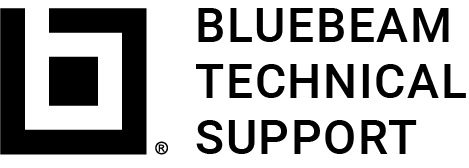Cet article s’applique à :
- Revu 20
- Revu 2019
Passer à d’autres versions :
Mise à jour de Revu depuis l’application
La méthode la plus simple et la plus rapide consiste à effectuer la mise à jour depuis l’installateur dans l’application. Revu contrôlera alors la version installée, puis vous guidera tout au long du processus d’installation.Pour éviter tout conflit d’installation, assurez-vous d’avoir enregistré tout votre travail et fermé toutes vos applications. Windows peut avoir besoin de redémarrer pour finaliser la mise à jour.
- Ouvrez Revu.
- Rendez-vous dans Aide > Rechercher des mises à jour. Si des mises à jour sont disponibles, la boîte de dialogue Mettre à jour Revu s’affiche, avec les notes de version de la dernière version.
- Cliquez sur Télécharger. Une fois le téléchargement terminé, la boîte de dialogue Prêt pour la mise à jour s’affiche.
- Cliquez sur Installer et suivez les instructions à l’écran pour sauvegarder votre travail ou fermer les applications en cours (si nécessaire).
- La boîte de dialogue InstallShield s’affiche alors. Cliquez sur Installer.
- Une fois l’installation terminée, cliquez sur Terminer.
Téléchargement direct du fichier de mise à jour
Pour mettre à jour manuellement Revu, rendez-vous dans le centre de téléchargement et sélectionnez le fichier de mise à jour spécifique à votre version de Revu.Si possible, nous vous invitons à effectuer les mises à jour via la fonction Rechercher des mises à jour (comme indiqué ci-dessus), afin de vous assurer que le fichier de mise à jour correspond bien à votre version de Revu.Première installation de Revu
Si vous installez Revu pour la première fois, téléchargez le programme d’installation complète depuis le centre de téléchargement. Assurez-vous de bien télécharger la version indiquée sur votre certificat de licence. Si vous déployez Revu sur plusieurs ordinateurs, consultez la page Déploiement en entreprise pour plus d’informations. Vous y trouverez également les liens vers les mises à jour effectuées en entreprise.Autres versions de cet article
Revu 2018
Les paramètres personnalisés, tampons, profils et trousses à outils sont conservés lorsque vous mettez à jour Revu. Une fois la nouvelle version de Revu installée, vos paramètres et vos fichiers seront automatiquement copiés vers les emplacements appropriés.
Comment puis-je mettre à jour Revu ?
La méthode la plus simple et la plus rapide consiste à effectuer la mise à jour dans Revu. Revu contrôlera alors la version installée, puis un lien s’affichera pour vous diriger vers le fichier de mise à jour approprié.Pour éviter tout conflit d’installation, assurez-vous d’avoir enregistré tout votre travail et fermé toutes vos applications. Windows peut avoir besoin de redémarrer pour finaliser la mise à jour.
- Ouvrez Revu.
- Rendez-vous dans Aide > Rechercher des mises à jour.
- Cliquez sur le bouton Mettre à jour vers 2018.6.
- Une boîte de dialogue apparaît pour vous permettre de sélectionner l’emplacement du fichier de mise à jour à télécharger. Choisissez un endroit pratique et cliquez sur OK.
- Fermez Revu.
- À partir de l’explorateur de fichiers Windows, accédez à l’emplacement que vous avez choisi et double-cliquez sur le fichier de mise à jour.
- Suivez les instructions pour installer la mise à jour.
Puis-je télécharger directement le fichier de mise à jour ?
Un seul fichier de mise à jour est utilisé pour Revu Standard, CAD et eXtreme, et ce sur Windows 32 bits et 64 bits. Cliquez ici pour le télécharger :Mise à jour 2018.6Comment dois-je installer Revu la première fois ?
Si vous installez Revu pour la première fois, téléchargez le programme d’installation complète de sa version 2018. Si vous déployez Revu sur plusieurs ordinateurs, consultez la page Déploiement en entreprise pour plus d’informations. Vous y trouverez également les liens vers les mises à jour effectuées en entreprise.Revu 2017 et versions antérieures
Résumé
Améliorations du processus de mise à jour de RevuProduits concernés
Bluebeam Revu 2017 pour WindowsLe processus de mise à jour de Revu a changé. Veuillez lire attentivement cet article pour vous assurer que vous téléchargez le bon fichier d’installation.
Comment puis-je mettre à jour Revu ?
Revu 2017 optimise le processus de mise à jour en utilisant un fichier 92 % moins volumineux que celui du programme d’installation complète : cela permet de réduire considérablement le temps nécessaire à la mise à jour de votre logiciel.Les paramètres personnalisés, tampons, profils et trousses à outils sont conservés lorsque vous mettez à jour Revu. Une fois la nouvelle version de Revu installée, vos paramètres et vos fichiers seront automatiquement copiés vers les emplacements appropriés.La méthode la plus simple et la plus rapide pour télécharger le bon fichier consiste à cliquer sur Aide > Mises à jour produitPour éviter tout conflit d’installation, assurez-vous d’avoir enregistré tout votre travail et fermé toutes vos applications. Windows peut avoir besoin de redémarrer pour finaliser la mise à jour.
- Ouvrez Revu.
- Cliquez sur Aide > Mises à jour produit
 .
. - Cliquez sur le bouton de mise à jour.
- Cliquez sur Enregistrer et sélectionnez un emplacement pratique pour sauvegarder la mise à jour.
- Une fois le téléchargement terminé, fermez Revu.
- Ouvrez l’Explorateur Windows et rendez-vous à l’emplacement où vous avez enregistré le fichier de mise à jour, puis ouvrez-le.
- Suivez les instructions pour installer la mise à jour.
Comment dois-je installer Revu la première fois ?
Si vous installez Revu pour la première fois, téléchargez le programme d’installation complète de sa version 2017.Puis-je tout de même télécharger directement le fichier ?
Oui, vous pouvez choisir de télécharger directement les fichiers, mais nous vous conseillons d’effectuer la mise à jour via Mises à jour produit- Si vous utilisez Revu 2017 .x, vous pouvez installer la mise à jour.
- Si vous utilisez Revu 2016 ou une version antérieure, vous devrez utiliser le programme d’installation complète.
Cette mise à jour ne peut être installée que sur Revu 2017.x. Pour mettre à jour le logiciel depuis une version antérieure, vous devrez utiliser le programme d’installation complète.
Installation complète de Revu 2017
Si vous utilisez Revu 2016 ou une version antérieure, ou si vous souhaitez effectuer une nouvelle installation, cliquez sur l’un des boutons ci-dessous pour télécharger le programme d’installation du logiciel Revu indiqué sur votre certificat de licence.Si vous mettez à jour Bluebeam Vu, téléchargez le fichier d’installation complète à partir de la page Téléchargements et mises à jour.